विषयसूची:
- चरण 1: Arduino IDE सॉफ़्टवेयर में ATtiny Core Supprt जोड़ें
- चरण 2: प्रोग्राम Arduino एक इन-सिस्टम प्रोग्रामर (ISP) के रूप में उपयोग के लिए
- चरण 3: प्रोग्रामिंग के लिए ATtiny84 कनेक्ट करें
- चरण 4: Arduino को प्रोग्राम ATtiny84. पर सेट करें
- चरण 5: कार्यक्रम ATtiny84
- चरण 6: ATtiny84 को स्टैंड-अलोन के रूप में चलाने के लिए कनेक्ट करें

वीडियो: Arduino Uno टू प्रोग्राम ATTINY84 (Arduino V. 1.8.5): 6 कदम

2024 लेखक: John Day | [email protected]. अंतिम बार संशोधित: 2024-01-30 09:23

ATTINY84-20PU (Digikey आइटम # ATTINY84-20-PU-ND) प्रोग्राम करने के लिए Arduino Uno का उपयोग करना। यह निर्देशयोग्य दिखाता है कि भौतिक रूप से छोटे प्रोसेसर, जैसे ATtiny84 (84/44/24) के साथ काम करने के लिए Arduino प्लेटफ़ॉर्म का उपयोग कैसे करें। यह उदाहरण विशेष रूप से ATtiny84-20PU प्रोसेसर के लिए है, लेकिन Arduino सॉफ़्टवेयर (यानी, Arduino IDE) से उपयुक्त बोर्ड का चयन करके और आवश्यकतानुसार पिनआउट को संशोधित करके अन्य बोर्डों के लिए अनुकूलित किया जा सकता है।
(Arduino 1.8.5 के लिए अपडेट किया गया)
चरण 1: Arduino IDE सॉफ़्टवेयर में ATtiny Core Supprt जोड़ें
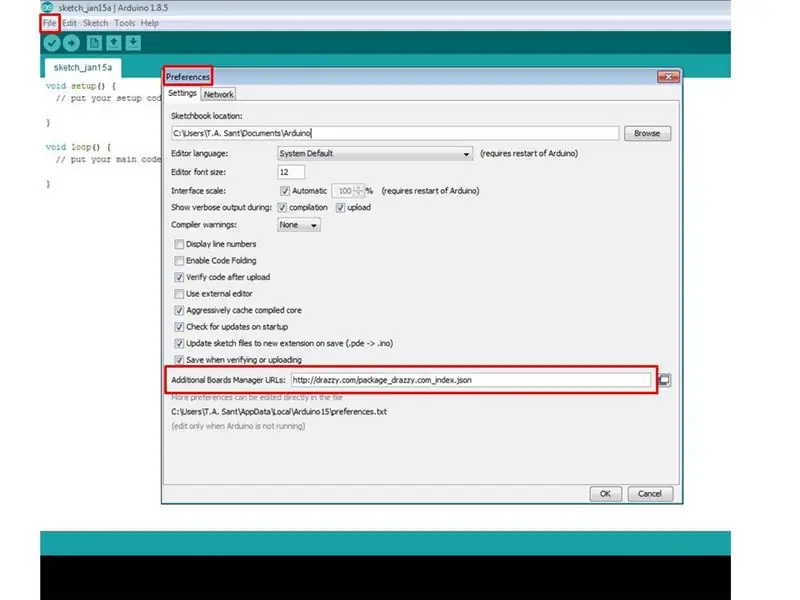
Arduino 1.8.5 के लिए:
- Arduino सॉफ़्टवेयर खोलें (उर्फ Arduino एकीकृत विकास पर्यावरण [IDE])।
- खुली प्राथमिकताएं: [फ़ाइल] [प्राथमिकताएं]
- अतिरिक्त बोर्ड प्रबंधक URL में URL चिपकाएँ:
चरण 2: प्रोग्राम Arduino एक इन-सिस्टम प्रोग्रामर (ISP) के रूप में उपयोग के लिए
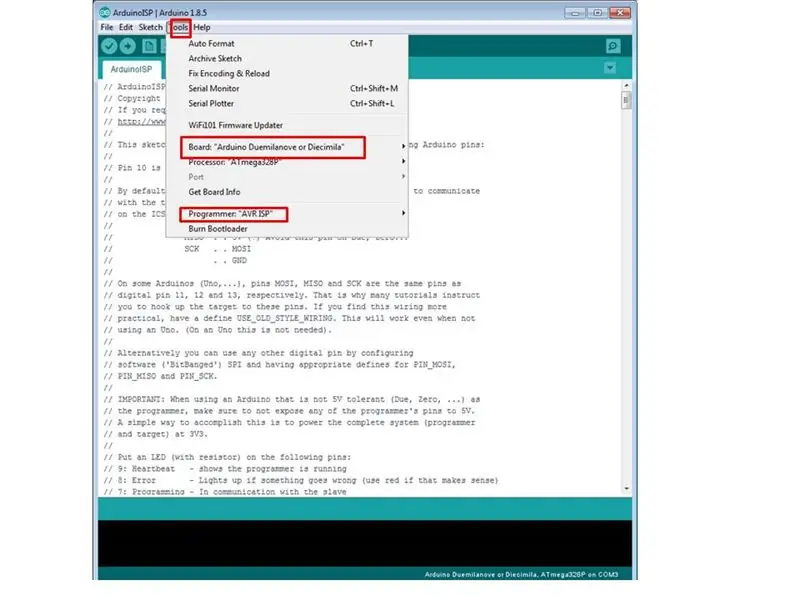

- Arduino बोर्ड का चयन करें: [टूल्स] [बोर्ड] [ARDUINO/GENUINO UNO]। नोट: हालाँकि मेरे पास Arduino UNO है, मैंने प्रोसेसर को पूर्व-प्रोग्राम किए गए Atmega328P के साथ बदल दिया है, जिसके लिए मुझे "Arduino Duemilanove या Diecimila" का चयन करना होगा।
- प्रोग्रामर का चयन करें: [टूल्स] [प्रोग्रामर] [एवीआर आईएसपी]।
- ArduinoISP स्केच खोलें: [फ़ाइल] [उदाहरण] [११. ArduinoISP] [ArduinoISP]
- स्केच अपलोड करें।
चरण 3: प्रोग्रामिंग के लिए ATtiny84 कनेक्ट करें

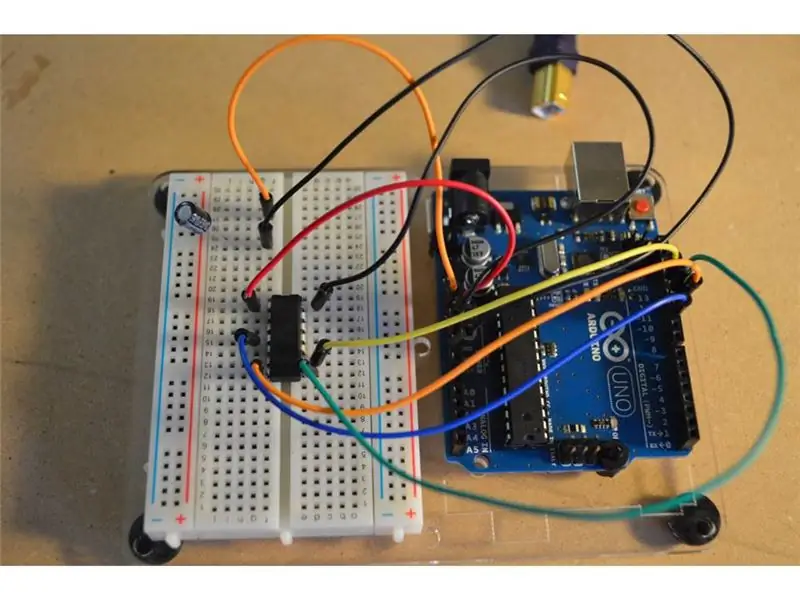
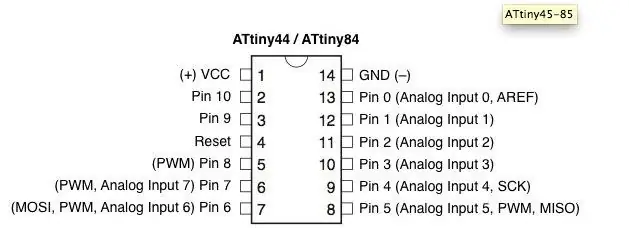
Arduino पिन को ATtiny84 पिन से कनेक्ट करें:
- Arduino 5V से ATtiny84 पिन 1
- Arduino पिन 10 से ATtiny84 पिन 4
- Arduino पिन 11 से ATTiny84 पिन 7
- Arduino पिन 12 से ATtiny84 पिन 8
- Arduino पिन 13 से ATtiny84 पिन 9
- Arduino GND से ATtiny84 पिन 14
- Arduino RESET से 10uF कैपेसिटर (+ साइड / लॉन्ग लेग)
- GND से 10uF कैपेसिटर (- साइड / शॉर्ट लेग)
चरण 4: Arduino को प्रोग्राम ATtiny84. पर सेट करें
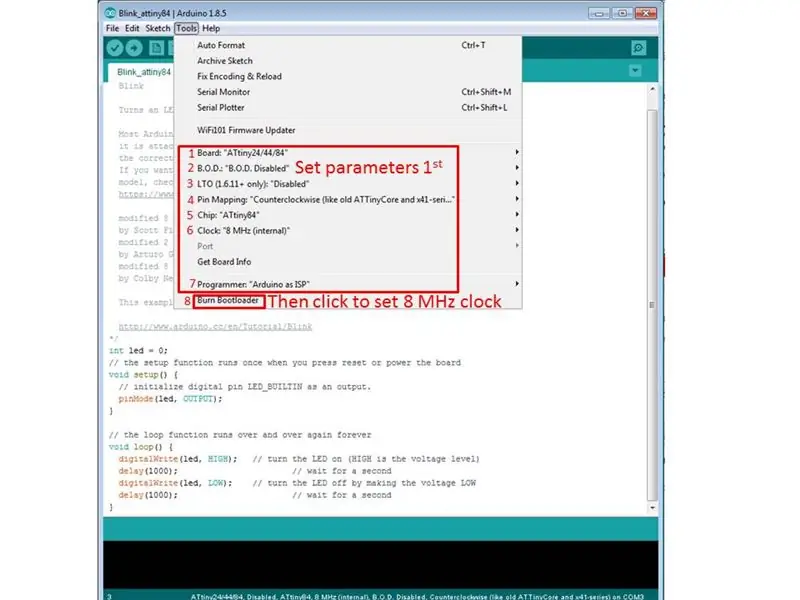
- Arduino बोर्ड का चयन करें: [टूल्स] [बोर्ड] [ATtiny24/44/84]। अब अगली बार टूल्स खुलने पर टूल्स मेन्यू में अतिरिक्त बोर्ड विकल्प दिखाई देंगे।
- बी.ओ.डी. का चयन करें अक्षम: [टूल्स] [बी.ओ.डी.] [बी.ओ.डी. अक्षम]
- एलटीओ अक्षम का चयन करें: [टूल्स] [केवल एलटीओ 1.6.11+] [अक्षम]
- पिन मैपिंग को वामावर्त चुनें: [टूल] [पिन मैपिंग] [वामावर्त]
- चिप Attiny84 का चयन करें: [टूल्स] [चिप] [Attiny84]
- घड़ी 8 मेगाहर्ट्ज चुनें: [टूल्स] [घड़ी] [8 मेगाहर्ट्ज आंतरिक]
- बूटलोडर बर्न करें: [टूल्स] [बूटलोडर को बर्न करें]
चरण 5: कार्यक्रम ATtiny84
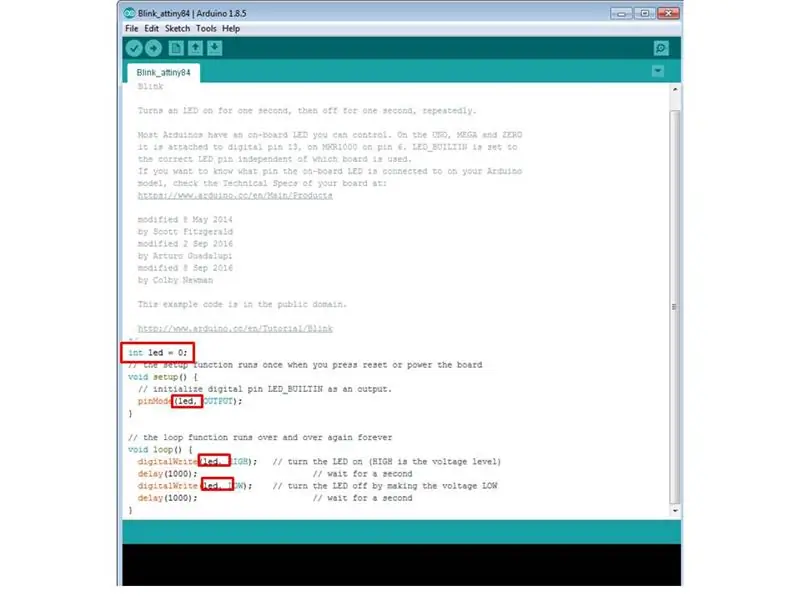
- ओपन ब्लिंक स्केच: [फ़ाइल] [उदाहरण] [०१.बेसिक्स] [ब्लिंक]
-
स्केच संपादित करें:
- शून्य सेटअप () से पहले, पिन नाम (एलईडी) और स्थान (पिन 0) परिभाषित करें: इंट एलईडी = 0;
- "LED_BUILTIN" को "LED" के साथ शून्य स्थिति में () और शून्य लूप () में रखें
- स्केच अपलोड करें।
- Arduino से बिजली बंद करें और डिस्कनेक्ट करें।
चरण 6: ATtiny84 को स्टैंड-अलोन के रूप में चलाने के लिए कनेक्ट करें
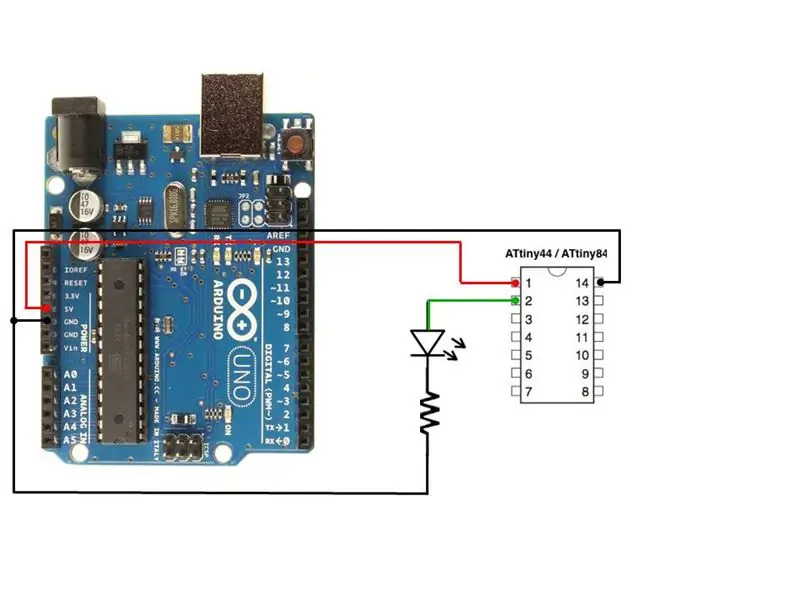
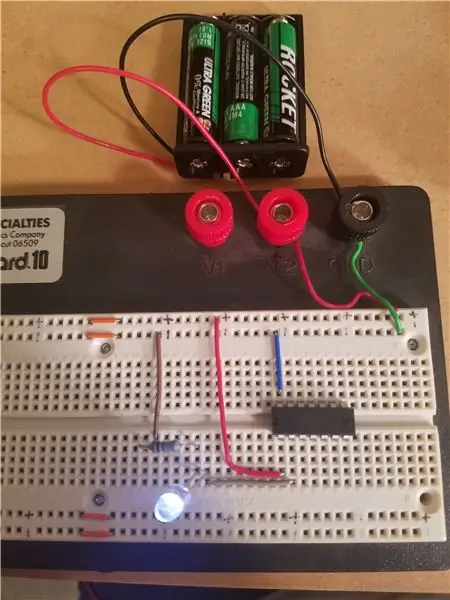
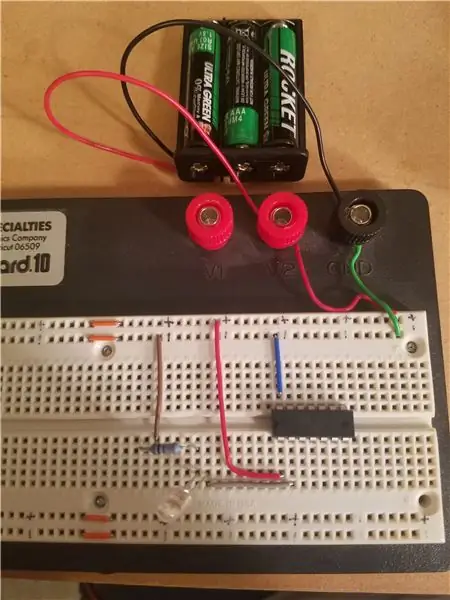
- ATtiny Pin 1 से 5V स्रोत (वास्तव में अभी तक बिजली चालू न करें)
- ATtiny पिन 2 से LED (लंबा पैर)
- ATtiny पिन 14 से ग्राउंड
- एलईडी (छोटा पैर) से रोकनेवाला (अंत 1) 100 और 1k ओम के बीच
- रोकनेवाला (अंत 2) ग्राउंड करने के लिए
- ATtiny84. पर बिजली चालू करें
सिफारिश की:
स्टैंडअलोन Arduino 3.3V W/बाहरी 8 MHz घड़ी को Arduino Uno से ICSP/ISP के माध्यम से प्रोग्राम किया जा रहा है (सीरियल मॉनिटरिंग के साथ!): 4 चरण

स्टैंडअलोन Arduino 3.3V W/बाहरी 8 MHz घड़ी को Arduino Uno से ICSP/ISP (सीरियल मॉनिटरिंग के साथ!) के माध्यम से प्रोग्राम किया जा रहा है: उद्देश्य: एक स्टैंडअलोन Arduino का निर्माण करना जो 8 MHz बाहरी घड़ी से 3.3V पर चलता है। इसे एक Arduino Uno (5V पर चल रहे) से ISP (ICSP, इन-सर्किट सीरियल प्रोग्रामिंग के रूप में भी जाना जाता है) के माध्यम से प्रोग्राम करने के लिए बूटलोडर फ़ाइल को संपादित करने और वें को जलाने के लिए
Arduino Uno Tutorial #1 - बेसिक ब्लिंक प्रोग्राम: 4 चरण

Arduino Uno Tutorial #1 - बेसिक ब्लिंक प्रोग्राम: सभी को नमस्कार! मुझे अपना पहला निर्देश प्रकाशित करने में खुशी हो रही है! यह विचार मेरे पास आया जब मुझे अपने Arduino Uno को काम करने में संघर्ष करना पड़ा, इसलिए मुझे कुछ कठिनाइयां थीं, मैं यहां के आसपास के लोगों को कुछ स्पष्टीकरण दूंगा कि जैसे कि मुझे बहुत कुछ नहीं पता
Arduino Uno का उपयोग करके प्रोग्राम Arduino Pro Mini 328P कैसे अपलोड करें: 6 चरण

Arduino Uno का उपयोग करके प्रोग्राम Arduino Pro Mini 328P कैसे अपलोड करें: Arduino Pro Mini सबसे छोटा चिपबोर्ड है जिसमें 14 I/O पिन हैं, यह 3.3 वोल्ट - 5 वोल्ट DC में काम कर रहा है और प्रोग्रामिंग डिवाइस में कोड अपलोड करना आसान है। विशिष्टता: 14 डिजिटल इनपुट / आउटपुट पोर्ट RX, TX, D2 ~ D13, 8 एनालॉग इनपुट पोर्ट A0 ~ A7 1
Arduino Uno के साथ Arduino Pro Mini कैसे प्रोग्राम करें: 4 कदम

Arduino Uno के साथ Arduino Pro Mini कैसे प्रोग्राम करें: मैंने इसे एक अन्य प्रोजेक्ट के हिस्से के रूप में लिखा था, लेकिन फिर मैंने एक प्रो माइक्रो का उपयोग करने का फैसला किया जिसे सीधे लैपटॉप से प्रोग्राम किया जा सकता है। हालांकि, यह किसी दिन (या किसी के लिए) उपयोगी हो सकता है। मैं इसे यहाँ छोड़ दूँगा।
Arduino UNO का उपयोग करके Arduino Pro Mini को कैसे प्रोग्राम करें: 4 कदम

Arduino UNO का उपयोग करके Arduino Pro Mini को कैसे प्रोग्राम करें: नमस्कार दोस्तों, आज मैं Arduino UNO का उपयोग करके Arduino Pro मिनी को प्रोग्राम करने का एक सरल तरीका साझा कर रहा हूं। यह ट्यूटोरियल उन लोगों के लिए है जो arduino के साथ शुरुआत कर रहे हैं और Arduino Pro mini.Arduino Pro mini का उपयोग करके अपने प्रोजेक्ट के आकार को कम करना चाहते हैं।
